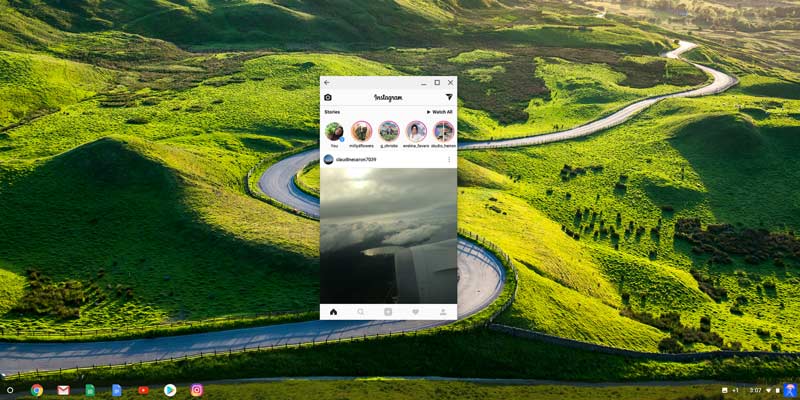La serie Chromebook de computadoras portátiles livianas de Google ha dado un giro en los últimos meses. Durante un poco más que el año pasado, Google ha estado introduciendo constantemente la compatibilidad de aplicaciones de Android con Chrome OS, lo que le permite instalar Play Store, luego descargar y ejecutar aplicaciones sin problemas como lo haría en un dispositivo Android.
Pero hay advertencias a esto. Algunos de los modelos de Chromebook más recientes vienen precargados con Play Store, lo que le permite comenzar a incursionar directamente con las aplicaciones de Android, mientras que otros modelos requerirán que actualice Chrome OS a una versión «beta», ya que la función aún se está implementando. probado, y muchos modelos más antiguos no recibirán la actualización en absoluto.
Entonces, antes de continuar, eche un vistazo a esto lista oficial de Chromebooks que están en línea para recibir compatibilidad con Android. Si está en el «Canal estable» o «Canal beta», siga leyendo para ver cómo instalar aplicaciones de Android en su dispositivo.
Para usuarios de canales estables
Si su Chromebook ya es compatible con las aplicaciones de Android, configurarlo usted mismo es bastante simple.
1. Haga clic en la foto de su cuenta en la esquina inferior derecha del escritorio de Chrome OS, luego haga clic en el ícono de engranaje de Configuración.
2. A continuación, haga clic en el icono de tres líneas de Configuración en la parte superior izquierda de la ventana de Configuración, luego haga clic en «Google Play Store». (Tenga en cuenta que si no ve esta opción, ¡su computadora portátil simplemente no es compatible con las aplicaciones de Android!)
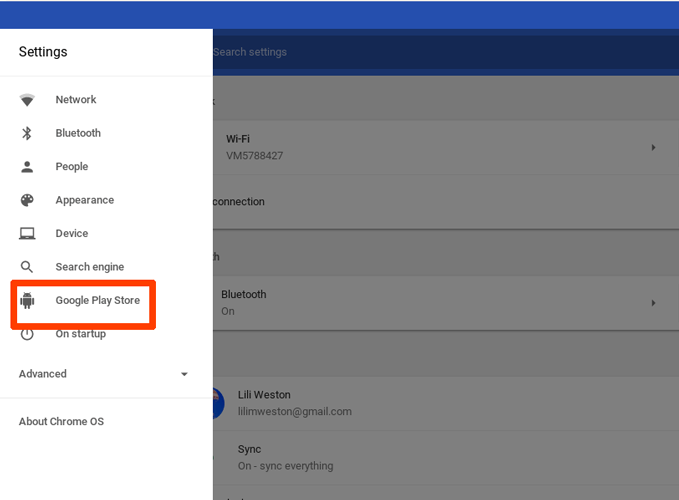
3. En las opciones de Google Play Store, debería ver la opción «Habilitar Google Play Store en su Chromebook». Haga clic aquí, luego siga las instrucciones para instalar Play Store.
La aplicación Play Store debería abrirse automáticamente y, en el futuro, puede abrirla yendo a su Iniciador (el ícono circular en la esquina inferior izquierda de Chrome OS).
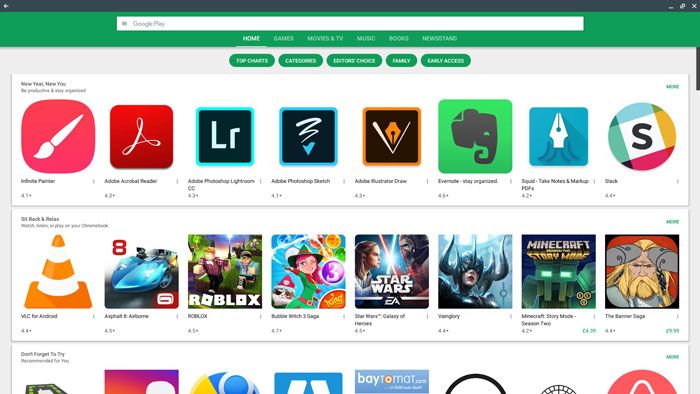
Para usuarios del canal Beta
Para obtener aplicaciones de Android a través del canal Beta, consulte la lista a la que nos vinculamos anteriormente para asegurarse de que definitivamente puede obtener aplicaciones de Android en el canal beta. Luego, deberá acceder a dicho canal beta.
Nota: tenga en cuenta que el canal beta es intrínsecamente menos estable que el canal estable y que no podemos dar cuenta de los errores que pueda experimentar en él. Si no te funciona, siempre puedes volver al canal estable.
1. Para cambiar al canal beta de Chrome OS, haga clic en la foto de su cuenta -> Configuración -> ícono de Menú en la parte superior izquierda.
2. En la parte inferior del menú en el panel de la izquierda, haga clic en «Acerca de Chrome OS», luego vaya a «Información de compilación detallada» y haga clic en «Cambiar canal».
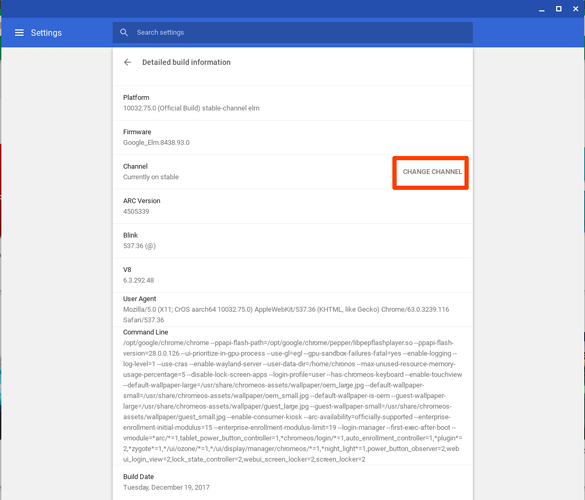
3. Finalmente, haga clic en «Beta», luego reinicie su Chromebook y deje que se actualice. (Si desea volver al canal estable, simplemente regrese a esta misma pantalla y seleccione la opción «Estable»).
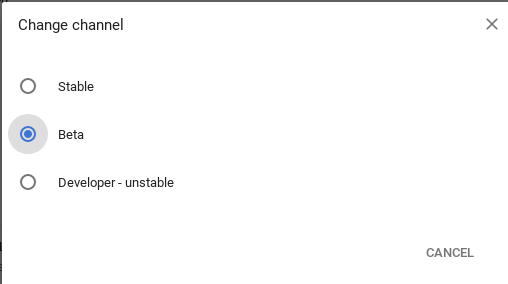
4. Ahora, con su Chromebook actualizado, solo necesita seguir los mismos pasos que los usuarios de «Canal estable» (consulte el encabezado anterior), ¡y listo!
Conclusión
La capacidad de instalar aplicaciones de Android en Chromebook cambia las reglas del juego, y parece que varios OEM de Chromebook están trabajando a buen ritmo para actualizar sus dispositivos con esta gran actualización.
Muchas aplicaciones de Android son mucho más intuitivas de usar que los sitios web (especialmente si tiene una pantalla táctil), e incluso puede profundizar en la enorme colección de juegos de Play Store para que funcione en su Chromebook, aunque tenga en cuenta que no todos los juegos de Android funcionarán. funciona perfectamente en Chromebooks en este momento.